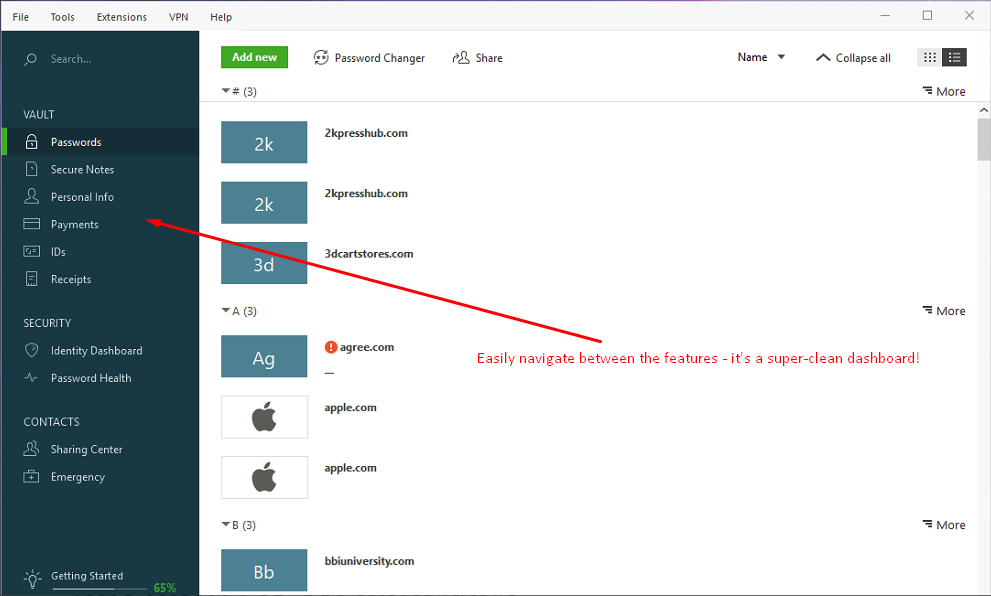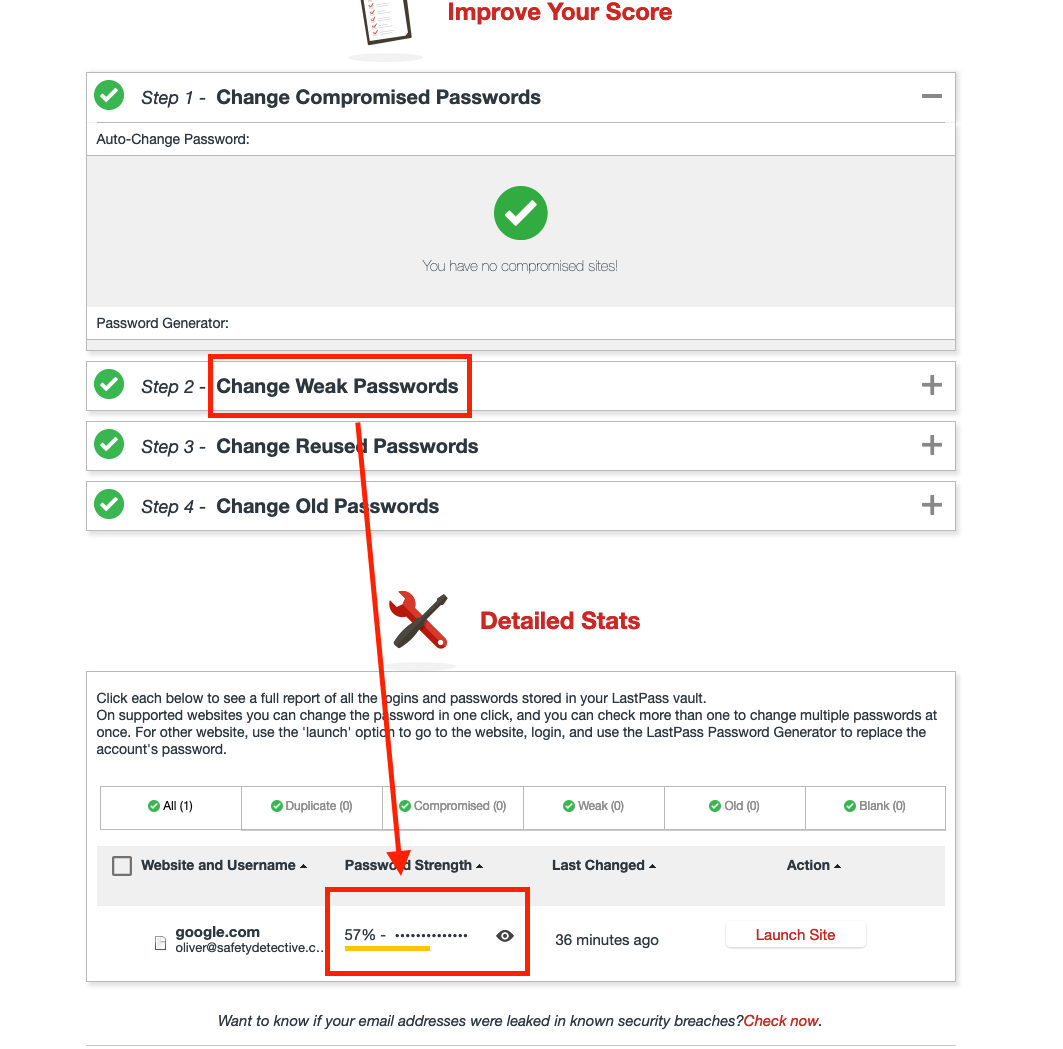Linuxは正確には使いやすくはありません。これは最もコンピュータに精通した人だけが管理方法を知っているOSです。独自のLinuxディストリビューションを構築するために努力を注いでいる人たちは、確かにオンライン セキュリティについても気にかけています。それと彼らはソフトウェアの中に何が入るのかを知ることを好みます。
そのため、Linux用のパスワード マネジャーはより慎重に検討する必要があります。これらの使用者はどのマネジャーでもいいわけではなく、オープンソース、無料、および自動入力、業界標準の暗号化、2要素認証などの便利な機能を提供するものに満足します。
Linux用のベストのパスワード マネジャーを見つけるために、セキュリティ全体の中でトップのパスワード マネジャーと共に、コミュニティで最も注目に値する多くのソフトウェアを調べました。想像の通り数十のものがあります。この度見つけたものを簡単で分かりやすいリストに入れ、Linux用のベストのパスワード マネジャーを利用しやすいようにしました。
2024年のLinux用のベストのパスワード マネジャー
パスワードマネジャーとその機能の詳細については、こちらをクリックしてください。
2024年のLinux用のベストのパスワード マネジャーの評価方法
Linux用のパスワード マネジャーはたくさんあります。多くの基本機能を提供しているので、どうやったらどれを使うのが一番良いのかを知ることができるでしょうか。それぞれのマネジャーを評価した方法は以下の通りです。
- 機能セット:どのような機能を提供するか。無料プランにいくつが付いていて、いくつの機能が有料か。
- セキュリティ:マネジャーは適切なセキュリティを提供しているか。その場合、どのように提供するか。
- 価格:パスワード マネジャーにはさまざまな種類の支払い階層があります。他のものより優れた機能を提供するものもありますが、価格が製品の価値に見合っているかを知ることが重要です。
1. Dashlane – 便利な無料プランでベスト
長所
Dashlaneは情報をクラウドに保存して、あらゆるデバイスからアクセスできるようにする人気のあるパスワード マネジャーです。多くの競合他社と同様に、Dashlaneは自動入力、強力なパスワード ジェネレータ、2要素認証、その他を提供します。これは最高50個までのパスワードを対象とした驚くほど便利な無料プランなど、安価なプランを備えた理想的なマネジャーです。
知っておくべき点
DashlaneはLinuxマシン上のGoogle Chrome、Mozilla Firefox、およびMicrosoftのEdgeなどのブラウザでのみ作動します。まだすべてと作動するわけではありませんが、チームは常に追加のサポートに取り組んでいます。
機能方法
する必要があるのはDashlaneのダウンロード ページにアクセスして、 現在使用しているブラウザと互換性のある拡張子を選択します。そこからマスター パスワードでログインして、パスワードを管理することになります。
2. LastPass – 簡単な設置でベスト
長所
Dashlaneと同様に、LastPassはウェブをベースとするプラットフォームと接続する強力なブラウザ拡張機能です。Linuxで利用可能な最も注目を集めるパスワード マネジャーの1つで、素晴らしい自動入力機能、パスワード強度の監視、AES-256暗号化、およびその貴重なプレミアムプランと組み合わせるための充実した無料プランを備えています。
知っておくべき点
Linux使用者は無料のオープンソース ソフトウェアを好む傾向があります。しかしLastPassは無料のプランがありますがオープンソースではなく、実際にはかなり伝統的なウェブ アプリに似ています。それが完全に安全だと確信できますが、自分のコンピュータに設置するものを調べることを好むLinux使用者なら、これを購入する前に他を調べることをお勧めします。
機能方法
LastPassはブラウザ拡張機能を設置し、パスワードをインポートするだけで使い始められ、後は非常に安全に閲覧を行うことができ非常に優れています。
3. RoboForm – 機能満載のブラウザ拡張機能でベスト
長所
RoboFormはその便利さにより、あらゆる種類のトップのパスワード マネジャーのリストに載っています。このソフトウェアは優れたレイアウトで、初心者と専門家の両方が利用できるさまざまな機能を提供します。さらに追加機能については、納得のいく価格のプレミアム プランを購入する前に試すことができる無料のプランがあります。
知っておくべき点
Dashlaneと同様にLinuxマシン上にあるため、デスクトップ アプリの代わりにRoboFormのブラウザ拡張をダウンロードする必要があります。しかし、制限されているという意味ではありません。RoboFormのブラウザ拡張機能を使用すると、整理するシステム、金庫、およびパスワード ジェネレータなど、ほとんどの機能にアクセスできます。
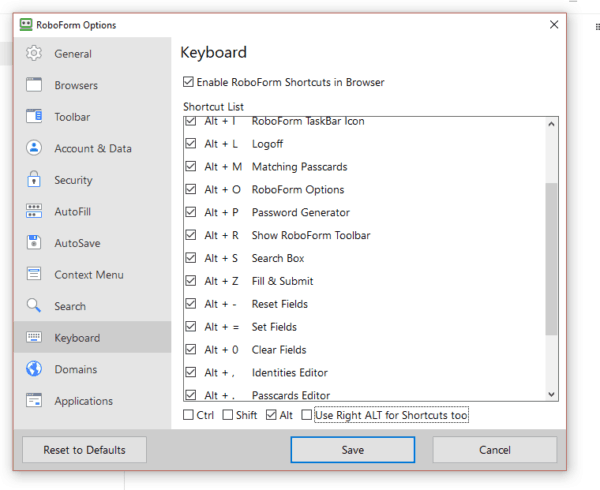
機能方法
Linux上でRoboFormデスクトップ アプリをサポートすることができないので、する必要があるのは適切なブラウザ拡張をダウンロードすることです。さらに以前のデバイスでRoboFormを設定した場合は、そのすべての情報をこのデバイスにインポートするだけで済みます。
4. Bitwarden – オープンソースのアプローチでベスト
長所
Bitwardenは完全に無料のオープンソースのパスワード マネジャーで、すべてのLinux使用者にとって理想的です。Bitwardenのデスクトップ版をLinux上にダウンロードできるだけでなく、クレジットカードや身元認識情報、その他に加えて通常のパスワードを保管しているブラウザ拡張機能を利用することもできます。
知っておくべき点
二要素認証、無制限のストレージ、およびパスワードジェネレータなどの最も便利な機能はすべて無料ですが、プレミアム プランもあり年間費用で非常に安価です。このアップグレードされたプランは、YubiKeyのような第三者のオーセンティケーターのサポート、優先的なカスタマー サポート、その他多くのものを提供します。
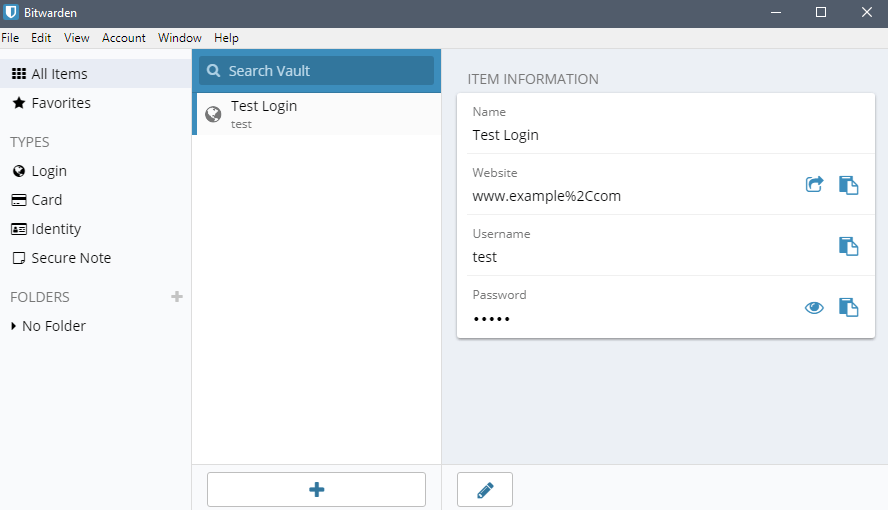
機能方法
Bitwardenはこれまでになくダウンロードが簡単です。する必要があるのは、Bitwardenのウェブページに行きパスワード マネジャーをダウンロードし、すべてを設定するだけです。さらにそのブラウザ拡張機能はChrome、Firefox、Opera、Edge、Safari、Vivaldi、Brave、さらにTorブラウザさえもサポートしているので、これまで見た中で最も用途の広いものの1つとなっています。
5. KeePass – 懐かしい外観でベスト
長所
Bitwardenと同様に、KeePassはもともとWindows用にデザインされた無料のパスワード マネジャーですが、現在はLinuxや他のプラットフォームで利用可能です。情報をローカルで暗号化し可能な限り安全にし、他の誰もが使用者のデータにアクセスしないようにします。これはオープンソースでもあり、複数の使用者がコードを見てアプリが何を提供する必要があるかを見てきました。
ブラウザ拡張機能はSafari、Chrome、Firefox、Opera、およびInternet Explorerをサポートし、AES-256により暗号化します。また、パスワード ジェネレータ、エントリー ノート、自動入力など、最も基本的なパスワード マネジャーの機能も多数あります。
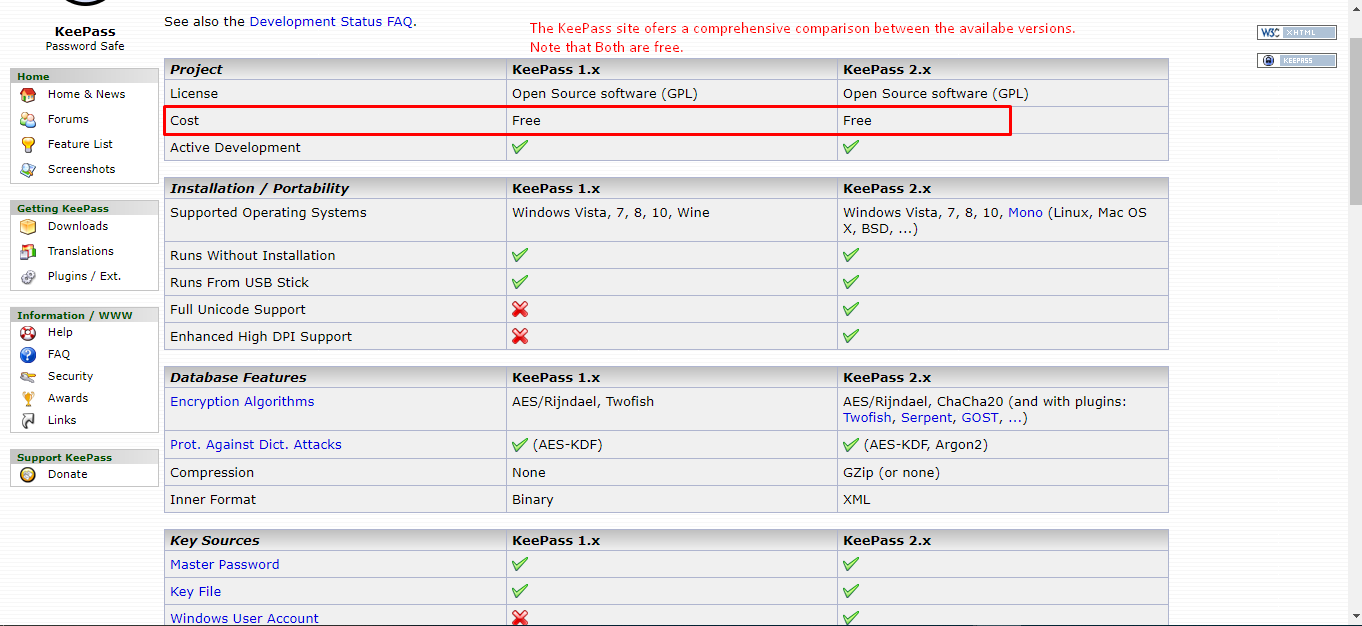
知っておくべき点
KeePassには便利な機能がいくつかあり無料でLinux用のデスクトップ版さえもありますが、世界で最も美しいユーザーインターフェースではありません。実際、KeePassは2000年代前半のもののように見えWindows XPと似た外観をしています。それは完全に使用可能で、その時代に郷愁を持つ方はこのインターフェースを好むかもしれません。しかしこれは注意する点です。
機能方法
KeePassはそのウェブサイトから簡単にダウンロードできます。このアプリは無料なので、支払い情報やその他のエントリへの障害はありません。迅速なダウンロード、マスター パスワードの設定、および暗号化されたパスワード マネジャーをお楽しみください。
2024年のLinux用のベストのパスワード マネジャーの要因
さてLinuxの性質上、すべてのソフトウェアがネイティブにサポートするわけではないことに注意することが重要です。その代わりに、パスワードマネジャーの中にはChrome、Firefoxなどのブラウザ拡張機能の設置のみを許可するものもあります。しかしそれがLinux使用者にとって悪いという意味ではなく、ウェブを閲覧している間だけそれらを使用できるということです。
しかし、Linuxをネイティブにサポートする優れたパスワード マネジャーもいくつかあります。 まず、一般的にあらゆるパスワード マネジャーの最も優れた機能を調べる必要があります。
ベストのパスワード マネジャーの基本機能
Linux用のパスワード マネジャーには以下の機能が必要です。
- マスター パスワード:マスター パスワードはセキュリティ上重要です。これはパスワード マネジャーを起動する時に入力するパスフレーズで、これが無い場合は、セキュリティについてもう少し心配する必要があります。
- 自動入力: 自動入力機能を使用すると、必要に応じて自動的に各フォームに情報が入力されます。例えば、自分のデバイスでNetflixにログインしようとすると、パスワード マネジャーは自動的にその情報を入力します。
- 自動パスワード キャプチャ:自動入力の逆で、自動パスワード は新しいユーザー名とパスワードを入力するたびに捉え、次にログインするとパスワード マネジャーが自動的に適切に入力します。
パスワード マネジャーの高度な機能
以上が基本です。ただし、Linux用のパスワード マネジャーには以下のような特定の機能を提供するべきです。
- オープンソース:これは必ずしも貴重な機能ではありませんが、オープンソースのパスワード マネジャーが最善です。オープンソースとは誰でもコードを見て、その中に問題や怪しいことがないことを確認できることを意味します。基本的に、開発者が自分のソフトウェアをオープンソースにした場合は何も隠すことがないということで、おそらくそれらを信頼することができるということです。
- ブラウザ拡張機能のサポート:パスワードを最も使用している場所はどこですか。ウェブ ブラウザです。つまり、パスワード マネジャーにブラウジング体験に直接関係するブラウザ拡張を持たせたいものです。これによりはるかに簡単になり、ログインが完全に安全になります。